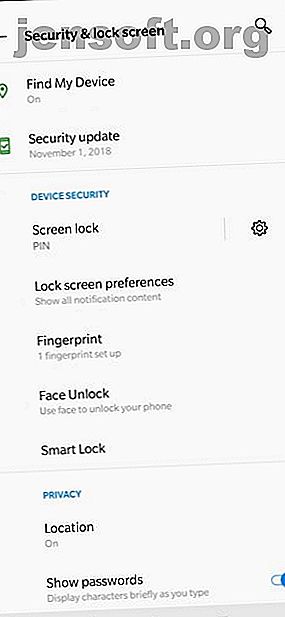
Ξεχάσατε τον κωδικό σας Android; 5 τρόποι για να επιστρέψετε στο
Διαφήμιση
Οι κλειδαριές οθόνης σε smartphones είναι ένας σημαντικός τρόπος για να διατηρήσετε το περιεχόμενο της συσκευής σας ιδιωτικό. Σε μια εποχή που έχετε προσωπικές, επαγγελματικές και οικονομικές πληροφορίες στο τηλέφωνό σας, το κλείδωμα του κινητού σας έχει γίνει αναγκαιότητα και όχι επιλογή.
Αλλά αν ξεχάσατε τον κωδικό πρόσβασης του τηλεφώνου σας, μπορείτε να τον κλειδώσετε από τη συσκευή σας. Υπάρχει μεγαλύτερος κίνδυνος να ξεχνάμε χάρη στους σαρωτές δακτυλικών αποτυπωμάτων στις σύγχρονες συσκευές που καθιστούν τους κωδικούς πρόσβασης ως αντίγραφα ασφαλείας.
Ακολουθούν μερικοί τρόποι με τους οποίους μπορείτε να ανακτήσετε την πρόσβαση στο τηλέφωνό σας Android αν ξεχάσετε τον κωδικό πρόσβασης.
Είστε βέβαιοι ότι το έχετε ξεχάσει;
Πριν προχωρήσετε, είναι καλό να αφιερώσετε λίγο χρόνο για να βεβαιωθείτε ότι έχετε ξεχάσει τον κωδικό πρόσβασής σας. Σε αντίθεση με το iPhone, το οποίο χρησιμοποιείται για τετραψήφιους κωδικούς πρόσβασης και έχει μεταφερθεί πρόσφατα σε εξαψήφιους κωδικούς, το Android σάς επιτρέπει να επιλέξετε οποιοδήποτε αριθμό ψηφίων για τον PIN σας.
Αν προσπαθείτε να ανακαλέσετε έναν τετραψήφιο ή εξαψήφιο κωδικό, εξετάστε εάν ο κωδικός σας είναι πραγματικά διαφορετικό μήκος. Αυτό μπορεί να σας βοηθήσει να το θυμηθείτε.
1. Ξεκλειδώστε με Smart Lock


Το Smart Lock είναι μια λειτουργία Android που σας επιτρέπει να ορίσετε συγκεκριμένες συνθήκες που παρακάμπτουν την ασφάλεια κλειδώματος της οθόνης σας. Θα το βρείτε κάτω από τις Ρυθμίσεις> Ασφάλεια & τοποθεσία> Έξυπνο κλείδωμα .
Απαιτείται να εισαγάγετε τον τρέχοντα κωδικό κλειδώματος για να κάνετε αλλαγές στη λειτουργία. Στη συνέχεια, μπορείτε να επιλέξετε πέντε δυνατότητες για να ξεκλειδώσετε το smartphone χωρίς κωδικό πρόσβασης:
- Ανίχνευση στο σώμα : Το τηλέφωνο αισθάνεται ότι το μεταφέρετε αυτόματα παραμένει ξεκλειδωμένο ενώ είναι στο πρόσωπό σας.
- Αξιόπιστα μέρη: Χρησιμοποιεί την τοποθεσία σας για να ξεκλειδώσετε το τηλέφωνό σας όταν βρίσκεστε κοντά σε μια διεύθυνση που έχετε επιλέξει.
- Αξιόπιστες συσκευές: Διατηρεί τη συσκευή σας ξεκλείδωτη όταν συνδέεται σε μια αξιόπιστη συσκευή Bluetooth, όπως το tracker fitness ή το αυτοκίνητό σας.
- Αξιόπιστο πρόσωπο: Χρησιμοποιεί αναγνώριση προσώπου για να ξεκλειδώσετε το τηλέφωνό σας. Πρέπει να γνωρίζετε ότι αυτή η τεχνολογία αναγνώρισης προσώπου εισβάλει στην ιδιωτική σας ζωή Πώς η αναγνώριση προσώπου αναζητά την καταστροφή της ιδιωτικής σας ζωής Πώς η αναγνώριση προσώπου αναζητά καταστρέφει την ιδιωτικότητά σας Είναι η αναγνώριση προσώπου πραγματικά μέρος μιας κατάστασης επιτήρησης και μιας μορφής καταπίεσης και ελέγχου; Ή είναι πιο χρήσιμο από αυτό; Διαβάστε περισσότερα .
- Συνομιλία φωνής: Ξεκλειδώνει το τηλέφωνό σας όταν ακούει την αξιόπιστη φωνή σας.
Αν έχετε ήδη ρυθμίσει μία ή περισσότερες από αυτές τις επιλογές προτού ξεχάσετε τον κωδικό πρόσβασής σας, μπορείτε να τον χρησιμοποιήσετε για να επιστρέψετε στο τηλέφωνό σας. Ωστόσο, δεν μπορείτε να αλλάξετε τις ρυθμίσεις Smart Lock ή κωδικού πρόσβασης χωρίς να εισάγετε τον τρέχοντα κωδικό πρόσβασης. Επομένως, ίσως χρειαστεί να επαναφέρετε το εργοστάσιο, αλλά τουλάχιστον μπορείτε να επαναφέρετε τα πάντα πρώτα.
2. Επιλογές για συσκευές Samsung
Έχετε μια συσκευή Samsung; Η εταιρεία προσφέρει μερικούς τρόπους για να επαναφέρετε τον κωδικό κλειδώματος αν το ξεχάσετε.
Χρήση αντιγράφων ασφαλείας PIN (μόνο για παλαιότερες εκδόσεις Android)


Αν έχετε παλαιότερο τηλέφωνο της Samsung που διαθέτει Android 4.4 KitKat ή νωρίτερα, ενδέχεται να έχετε ρυθμίσει ένα αντίγραφο ασφαλείας PIN. Μετά την εσφαλμένη εισαγωγή του κωδικού πρόσβασης ή του προτύπου σας, ακολουθήστε τα εξής βήματα:
- Αγγίξτε την επιλογή Backup PIN εάν μπορείτε να την θυμάστε.
- Πληκτρολογήστε τον κωδικό PIN και, στη συνέχεια, πατήστε Τέλος .
- Θα μεταφερθείτε στις ρυθμίσεις Ξεκλείδωμα οθόνης για να επαναφέρετε το μοτίβο οθόνης κλειδώματος.
Βρείτε το κινητό μου (όλες τις εκδόσεις Android)

Για όλα τα τηλέφωνα της, η Samsung προσφέρει μια λειτουργία που σας επιτρέπει να διαχειρίζεστε από απόσταση τη συσκευή εάν την χάσετε. Θα χρειαστεί να συνδεθείτε στον λογαριασμό σας Samsung στο τηλέφωνό σας και πρέπει να έχετε σύνδεση Wi-Fi ή κινητής τηλεφωνίας.
Για να επαναφέρετε τον κωδικό πρόσβασης του τηλεφώνου σας στο Find My Mobile:
- Ανοίξτε το findmymobile.samsung.com στον υπολογιστή σας.
- Συνδεθείτε με το λογαριασμό σας Samsung.
- Μεταβείτε στην επιλογή Ξεκλείδωμα συσκευής και ακολουθήστε τις οδηγίες.
3. Χρησιμοποιήστε τη γραμμή εντολών Forgot PIN (Android 4.4 ή νωρίτερα)
Αν έχετε παλαιότερο τηλέφωνο με το Android 4.4 KitKat ή παλιότερο, μπορείτε να επαναφέρετε τον κωδικό πρόσβασής σας μέσω της οθόνης κλειδώματος. Αυτό χρησιμοποιεί τον Λογαριασμό σας Google και απαιτεί τα παρακάτω βήματα:
- Εισαγάγετε το λανθασμένο μοτίβο στην οθόνη κλειδώματος μέχρι να δείτε το α Έχετε κάνει αρκετές ανεπιτυχείς προσπάθειες. Δοκιμάστε ξανά σε 30 δευτερόλεπτα μήνυμα.
- Αγγίξτε το στοιχείο Ξεχάσατε το μοτίβο και θα εμφανιστεί μια ερώτηση για την εισαγωγή των στοιχείων του λογαριασμού σας Google.
- Πληκτρολογήστε τη διεύθυνση ηλεκτρονικού ταχυδρομείου και τον κωδικό πρόσβασης.
- Τώρα έχετε την επιλογή να επαναφέρετε το πρότυπο οθόνης κλειδώματος. Πατήστε απλώς την καρτέλα Είσοδος και, στη συνέχεια, μεταβείτε στις ρυθμίσεις Ξεκλείδωμα οθόνης και ορίστε ένα νέο μοτίβο οθόνης κλειδώματος.
Δυστυχώς, η Google κατάργησε αυτήν την επιλογή στις σύγχρονες εκδόσεις του Android.
4. Δοκιμάστε κάποιες αμυδρές λύσεις
Εάν δεν έχετε ρυθμίσει το Smart Lock, δεν έχετε παλιό τηλέφωνο ή δεν χρησιμοποιείτε συσκευή Samsung, οι παραπάνω μέθοδοι δεν θα σας βοηθήσουν. Στις περιπτώσεις αυτές, θα πρέπει να λάβετε πιο δραστικά μέτρα.
Αυτά ουσιαστικά σας έχουν hacking στο τηλέφωνό σας. Δεν είναι εγγυημένη η λειτουργία τους και ενδέχεται να βλάψουν το τηλέφωνό σας εάν δεν είστε προσεκτικοί. Επομένως, θα πρέπει να τα δοκιμάσετε μόνο εάν δεν έχετε άλλες διαθέσιμες επιλογές.
Διαγράψτε το αρχείο PIN με ADB

Χρησιμοποιώντας το βοηθητικό πρόγραμμα Bridge Debug Bridge (ADB), μπορείτε να έχετε πρόσβαση στα αρχεία του τηλεφώνου σας μέσω του υπολογιστή σας. Μπορείτε να το χρησιμοποιήσετε για να διαγράψετε το αρχείο που ελέγχει την ασφάλεια κλειδώματος της οθόνης του τηλεφώνου σας.
Ωστόσο, αυτή η μέθοδος θα λειτουργήσει μόνο εάν:
- Η σάρωση USB είναι ενεργοποιημένη Τι είναι η λειτουργία αποκατάστασης USB στο Android; Εδώ είναι πώς να το ενεργοποιήσετε Τι είναι το USB Debugging Mode στο Android; Εδώ είναι πώς να ενεργοποιήσετε πρέπει να επιτρέψετε το σφάλμα USB στο Android σας; Εξηγούμε πώς να χρησιμοποιήσουμε τη λειτουργία debugging για την προώθηση εντολών από τον υπολογιστή σας στο τηλέφωνό σας. Διαβάστε περισσότερα στο τηλέφωνό σας. Αν δεν έχετε μπαίνει ποτέ στον πίνακα Επιλογών προγραμματιστή, τότε δεν έχετε ενεργοποιημένη την επιλογή.
- Έχετε επιτρέψει στον υπολογιστή σας να συνδεθεί στο τηλέφωνό σας μέσω ADB. Έχουμε έναν οδηγό για τη χρήση ADB Πώς να χρησιμοποιήσετε το ADB και το Fastboot στο Android (και γιατί θα έπρεπε) Πώς να χρησιμοποιήσετε το ADB και το Fastboot στο Android (και γιατί θα έπρεπε) Η μάθηση για να μάθετε ADB και Fastboot μπορεί να κάνει την εμπειρία σας στο Android πολύ καλύτερη . Διαβάστε περισσότερα εάν δεν είστε εξοικειωμένοι.
- Το τηλέφωνό σας δεν είναι κρυπτογραφημένο. Ξεκινώντας με το Android 6.0 Marshmallow, η Google απαιτεί όλα τα τηλέφωνα Android να παραδίδονται κρυπτογραφημένα. Έτσι, αυτό δεν θα λειτουργήσει για νεότερες συσκευές.
Εάν το τηλέφωνό σας πληροί αυτές τις απαιτήσεις, μπορείτε να ξεκλειδώσετε το τηλέφωνό σας με τα παρακάτω βήματα:
- Συνδέστε το τηλέφωνό σας στον υπολογιστή σας μέσω καλωδίου USB.
- Ανοίξτε ένα παράθυρο γραμμής εντολών ή τερματικού στον κατάλογο εγκατάστασης του ADB.
- Πληκτρολογήστε adm shell rm /data/system/gesture.key και πατήστε Enter .
- Επανεκκινήστε το τηλέφωνό σας. Μόλις το κάνετε, η ασφαλής οθόνη κλειδώματος πρέπει να φύγει.
- Πρόκειται για μια προσωρινή συνθήκη, οπότε επαναφέρετε το PIN ή το μοτίβο κλειδώματος πριν επανεκκινήσετε ξανά.
Σβήστε την οθόνη κλειδώματος


Αυτή η μέθοδος λειτουργεί για κρυπτογραφημένες συσκευές που χρησιμοποιούν Android 5.0 έως 5.1.1. Έτσι είναι κατάλληλο μόνο για ένα μικρό υποσύνολο τηλεφώνων, αλλά αξίζει να το δοκιμάσετε αν συμβεί να ταιριάζει σε αυτό.
Για να καταρρεύσετε την οθόνη κλειδώματος και να αποκτήσετε πρόσβαση στο τηλέφωνό σας:
- Πατήστε την επιλογή Κλήση έκτακτης ανάγκης στην οθόνη κλειδώματος σας.
- Χρησιμοποιήστε τον επιλογέα για να εισαγάγετε 10 αστερίσκους.
- Πατήστε δύο φορές για να επισημάνετε αυτό το κείμενο και επιλέξτε Αντιγραφή .
- Επικολλήστε τους επιλεγμένους χαρακτήρες δίπλα στους πρωτότυπους αντιγραμμένους χαρακτήρες.
- Συνεχίστε να επαναλαμβάνετε αυτή τη διαδικασία προσθήκης περισσότερων χαρακτήρων στο χώρο του κωδικού πρόσβασης, έως ότου η διπλή παύση δεν επισημαίνει πλέον τους χαρακτήρες.
- Ανοίξτε τη συντόμευση της κάμερας και σύρετε προς τα κάτω τη σκιά ειδοποίησης.
- Αγγίξτε το εικονίδιο ρυθμίσεων, όπου θα σας ζητηθεί να εισαγάγετε τον κωδικό πρόσβασης.
- Πατήστε παρατεταμένα το πεδίο εισαγωγής και επιλέξτε την επιλογή Επικόλληση . Στη συνέχεια, επαναλάβετε τη διαδικασία αρκετές φορές για να αντιγράψετε και να επικολλήσετε περισσότερους χαρακτήρες.
- Τελικά, η οθόνη κλειδώματος θα σβήσει και θα σας επιτρέψει να έχετε πρόσβαση στη συσκευή σας.
5. Εκτελέστε μια επαναφορά εργοστασίου Android

Εάν κανένα από τα παραπάνω δεν έχει εργαστεί για εσάς, θα πρέπει να καταφύγετε σε επαναφορά εργοστασιακών ρυθμίσεων. Φυσικά, αυτό σβήνει και όλα τα δεδομένα στο τηλέφωνό σας. Αν έχετε συνδεθεί στο λογαριασμό σας στο Google και έχετε δημιουργήσει αντίγραφα ασφαλείας, μπορείτε να συνδεθείτε ξανά στον ίδιο λογαριασμό μετά την επαναφορά και να επαναφέρετε πολλά από αυτά.
Δεδομένου ότι είστε κλειδωμένοι, θα χρειαστεί να χρησιμοποιήσετε μια άλλη μέθοδο για να πραγματοποιήσετε την επαναφορά. Ο ευκολότερος τρόπος είναι να χρησιμοποιήσετε τον ιστότοπο "Εύρεση συσκευής μου" της Google. Εφόσον έχετε ενεργοποιήσει αυτή τη λειτουργία στο τηλέφωνό σας, μπορείτε να κάνετε κλικ στην επιλογή Διαγραφή συσκευής σε αυτήν τη σελίδα για να την επαναφέρετε.
Αν δεν μπορείτε να χρησιμοποιήσετε αυτήν τη μέθοδο, θα χρειαστεί να επαναφέρετε εργοστασιακά τις ρυθμίσεις μη αυτόματα. Να το πράξουν:
- Απενεργοποιήστε τη συσκευή σας.
- Αφού η οθόνη γίνει εντελώς μαύρη, πατήστε και κρατήστε πατημένα τα κουμπιά έντασης ήχου και τα πλήκτρα τροφοδοσίας ταυτόχρονα για να εμφανιστεί το μενού του bootloader του Android. Αυτός ο συνδυασμός κουμπιών μπορεί να διαφέρει ανάλογα με το τηλέφωνό σας.
- Πατήστε δύο φορές το κουμπί μείωσης έντασης για να επισημάνετε την επιλογή Λειτουργία ανάκτησης και, στη συνέχεια, πατήστε το κουμπί τροφοδοσίας για να την επιλέξετε.
- Κρατήστε το κουμπί τροφοδοσίας και πατήστε το κουμπί αύξησης της έντασης μία φορά για να εισέλθετε στη λειτουργία ανάκτησης.
- Χρησιμοποιήστε τα κουμπιά έντασης ήχου για να μεταβείτε στην επιλογή Wipe data / Factory Reset . Ακολουθήστε τα βήματα για να εκτελέσετε επαναφορά από το εργοστάσιο.
- Μόλις γίνει επανεκκίνηση της συσκευής, προχωρήστε ξανά στη ρύθμιση. Θα σας ζητηθεί να συνδεθείτε ξανά στον Λογαριασμό σας Google, ο οποίος θα αποκαταστήσει τα δεδομένα που δημιουργήθηκαν για την δημιουργία αντιγράφων ασφαλείας.
Αποτροπή μελλοντικών κλειδιών στο Android
Αυτές οι μέθοδοι μπορούν να σας επαναφέρουν στο τηλέφωνο Android, αλλά δεν θα σας βοηθήσουν να θυμάστε τον κωδικό πρόσβασής σας για μελλοντικές συνδέσεις. Δεν θέλετε να περάσετε ξανά τα βήματα αυτά, επομένως είναι καλύτερα να λάβετε προφυλάξεις, ώστε να μην ξεχάσετε τον κωδικό σας στο μέλλον.
Ακολουθούν μερικές συμβουλές για να θυμάστε τον κωδικό σας Android για το μέλλον.
- Διατηρήστε ένα φυσικό αντίγραφο του κωδικού πρόσβασής σας σε έναν τόπο στον οποίο μπορείτε να έχετε πρόσβαση μόνο σε εσάς, όπως σε έναν ασφαλή ή διαχειριστή κωδικών πρόσβασης.
- Ακολουθήστε τις συμβουλές μας για τη δημιουργία ενός ισχυρού κωδικού πρόσβασης που μπορείτε να θυμάστε Πώς να δημιουργήσετε έναν ισχυρό κωδικό πρόσβασης που δεν θα ξεχάσετε Πώς να δημιουργήσετε έναν ισχυρό κωδικό πρόσβασης που δεν θα ξεχάσετε Ξέρετε πώς να δημιουργήσετε και να θυμηθείτε έναν καλό κωδικό πρόσβασης; Ακολουθούν μερικές συμβουλές και κόλπα για να διατηρήσετε ισχυρούς, ξεχωριστούς κωδικούς πρόσβασης για όλους τους λογαριασμούς σας στο διαδίκτυο. Διαβάστε περισσότερα . Μην επιλέγετε κάτι προφανές, αλλά το κάνετε αξέχαστο.
- Βεβαιωθείτε ότι έχετε συνδεθεί στους λογαριασμούς σας στο Google (και στη Samsung, αν υπάρχει) και έχετε ενεργοποιήσει τουλάχιστον μία επιλογή Smart Lock.
- Δημιουργήστε αντίγραφα ασφαλείας των δεδομένων σας Android για να μαλακώσετε το χτύπημα εάν πρέπει να επαναφέρετε ξανά το εργοστάσιο.
Να θυμάστε ότι το Android προσφέρει διάφορους τρόπους για να κλειδώσετε την οθόνη σας Κωδικός έναντι PIN έναντι δακτυλικών αποτυπωμάτων: Ο καλύτερος τρόπος για να κλειδώσετε τον κωδικό σας Android Phone έναντι PIN vs. δακτυλικών αποτυπωμάτων: Ο καλύτερος τρόπος για να κλειδώσετε το Android σας τηλέφωνο Μπορείτε να εξασφαλίσετε την οθόνη κλειδώματος του τηλεφώνου Android με κωδικό πρόσβασης, κωδικό PIN, δακτυλικό αποτύπωμα και πολλά άλλα. Αλλά ποια μέθοδος κλειδώματος πρέπει να χρησιμοποιήσετε; Διαβάστε περισσότερα, ώστε να μπορείτε να κάνετε καλύτερα με μια διαφορετική επιλογή.
Εξερευνήστε περισσότερα σχετικά με: Συμβουλές Android, Κλείδωμα οθόνης, Ανάκτηση κωδικού πρόσβασης, Ασφάλεια Smartphone.

